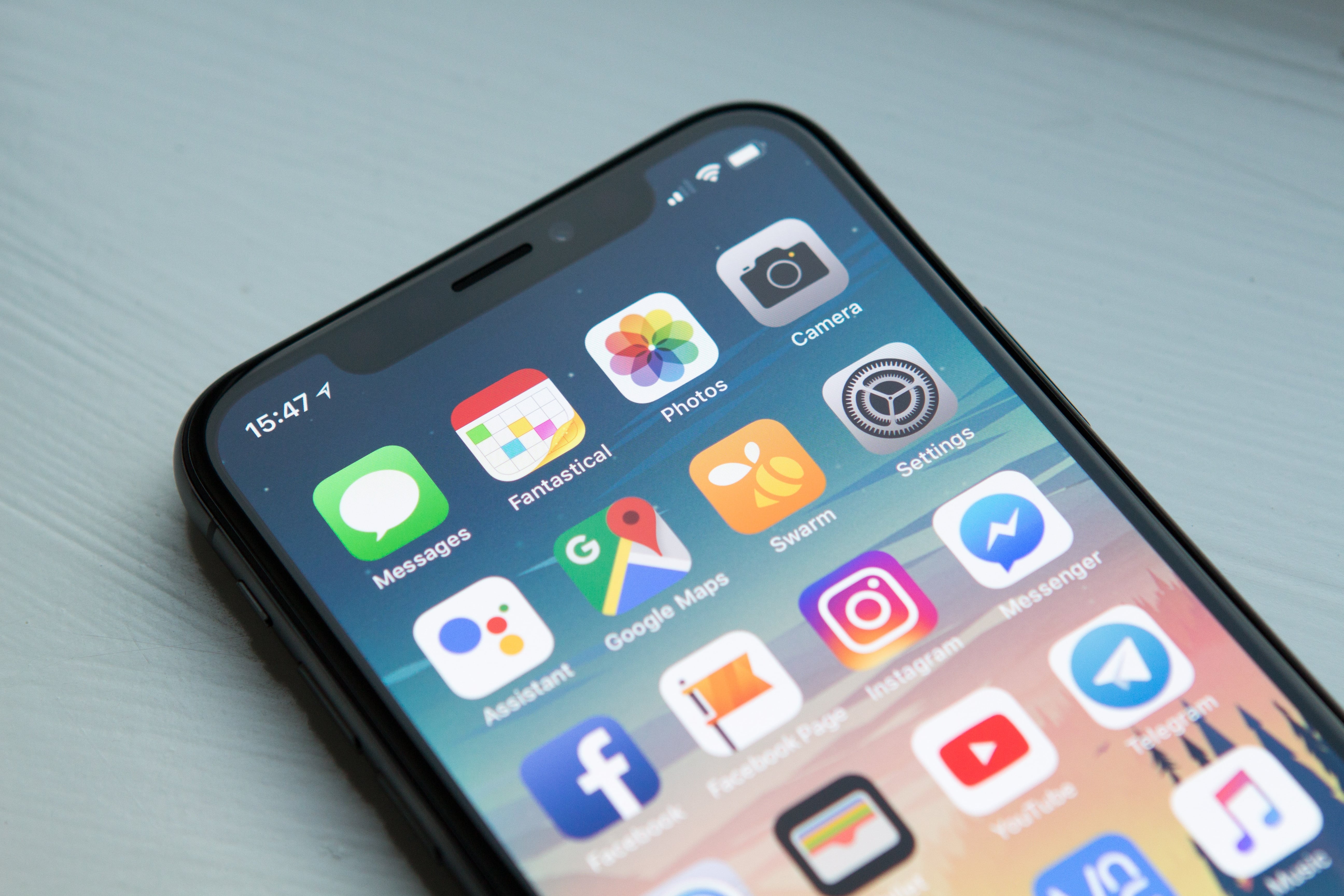
KODPEN VE NATRO İÇİN SMTP MAİL KURULUMU (ANDROID GMAIL)
2,884
Adım adım Android cihazınıza Kodpen ve Natro hosting tarafından sağlanan kurumsal e-posta hesabınızı smtp ayarları ile gmail uygulamasına ekleyin.
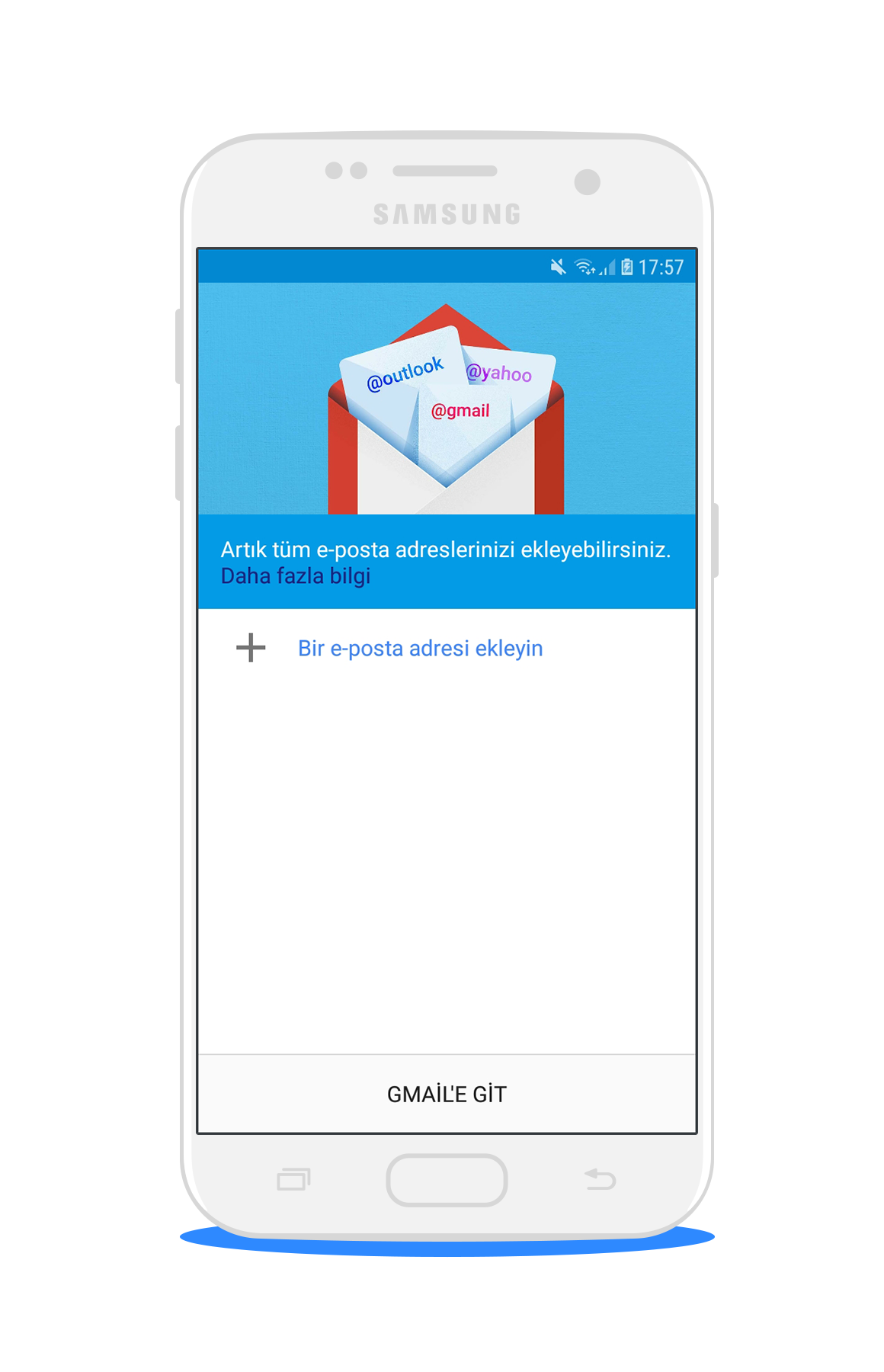
ADIM 1
Bir E-posta adresi ekle'yi seçiniz.
GMAİL uygulamasında hesap ekleme sayfasındaki "Bir e-posta adresi ekleyin" seçeneğine tıklayın.
ADIM 2
Diğer seçeneğini seçiniz.
E-posta ayarları ekranında eklemek istediğiniz E-posta türünü soracak, buradan "Diğer" seçeneğini seçin.
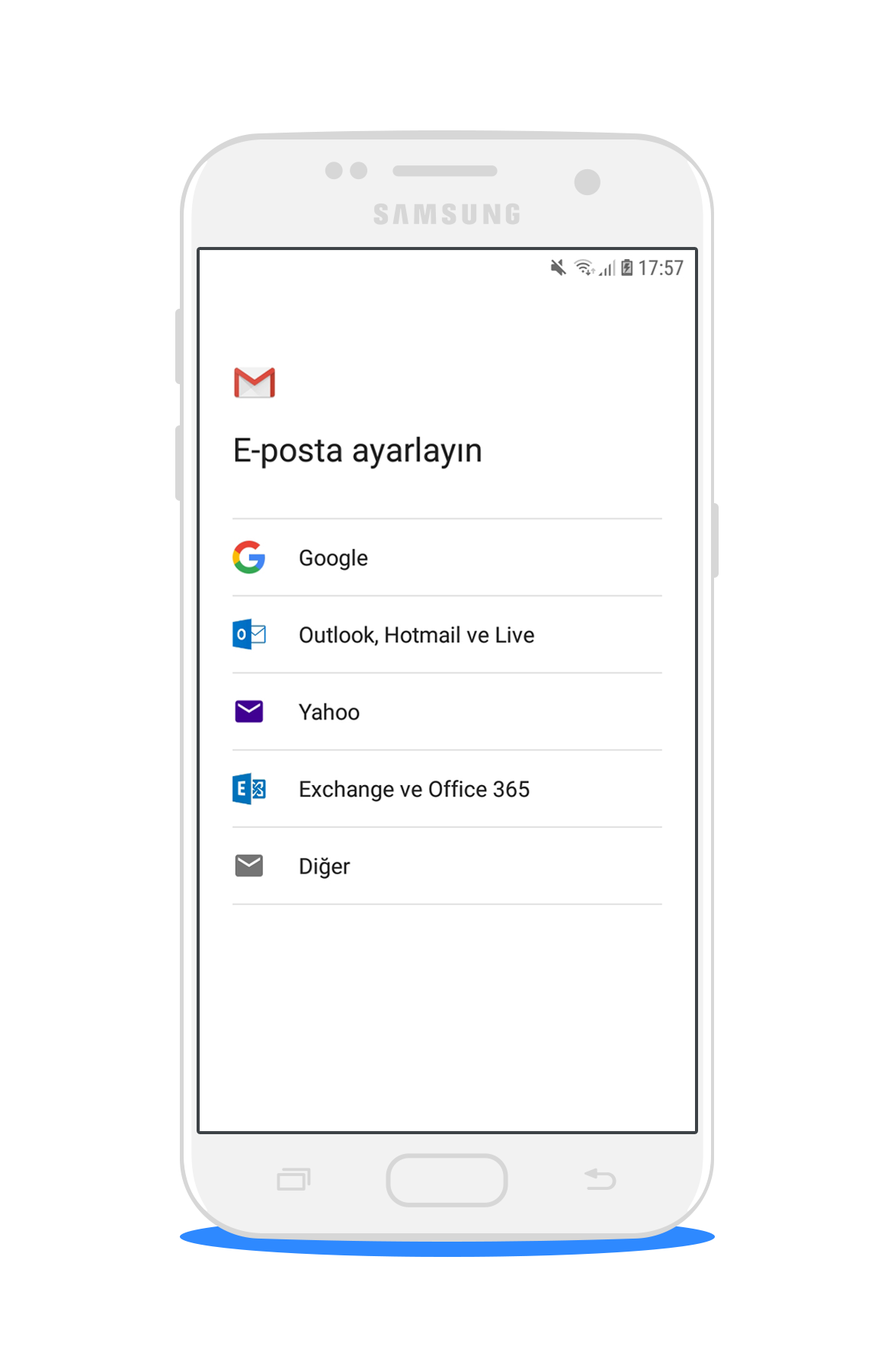
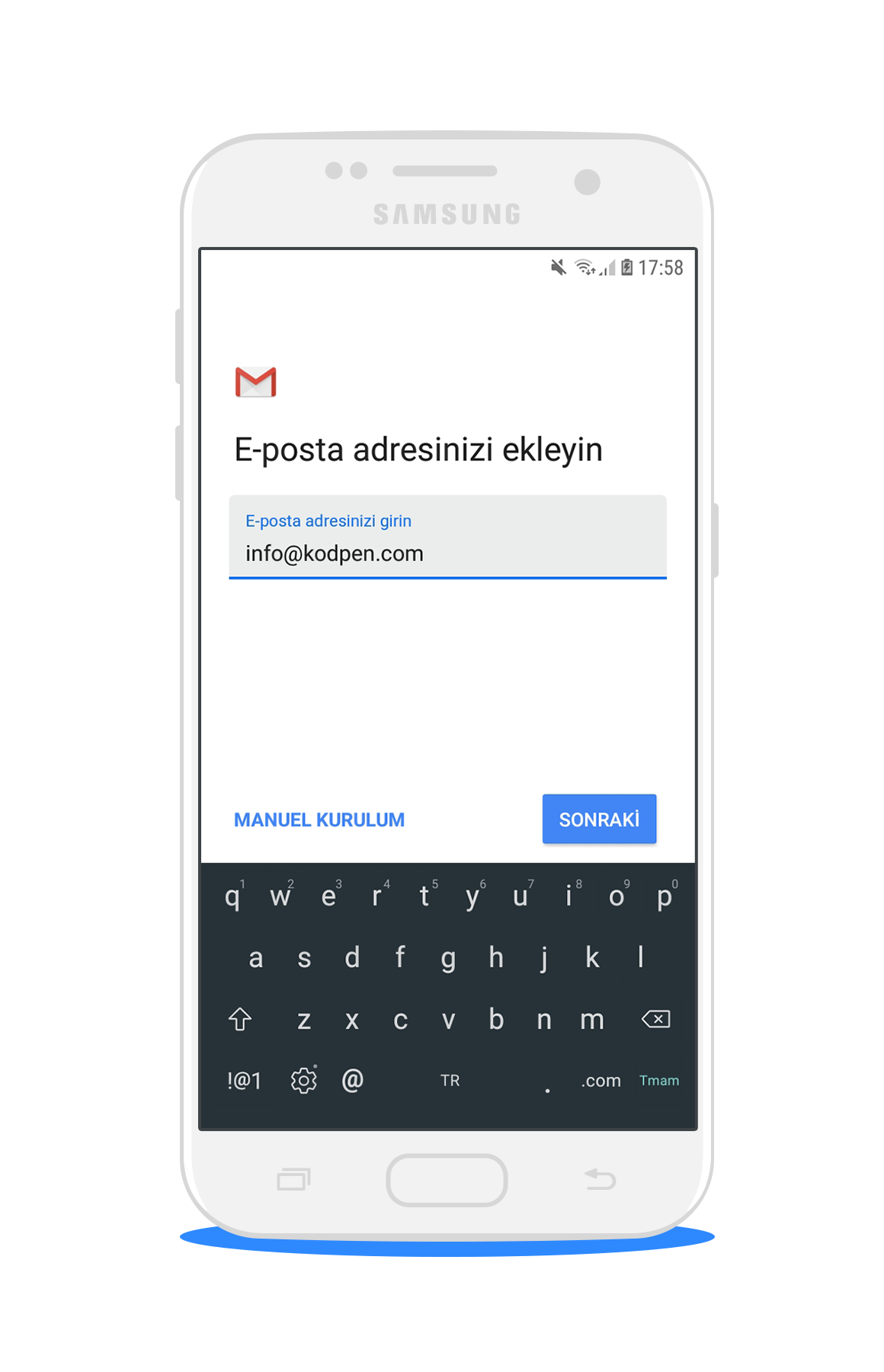
ADIM 3
E-Posta adresinizi ekleyin.
"SONRAKİ" butonuna tıklayın.
Buraya ekleyeceğiniz e-posta adresiniz kullanıcı adınız olarak da geçebilir. [email protected]
ADIM 4
Hesap türünü "Kişisel (IMAP erişimi)" seçin.
Burada ikinci adımda diğer olarak geçtiğimiz hesap türünü "Kişisel (IMAP erişimi)" olarak seçiyoruz.
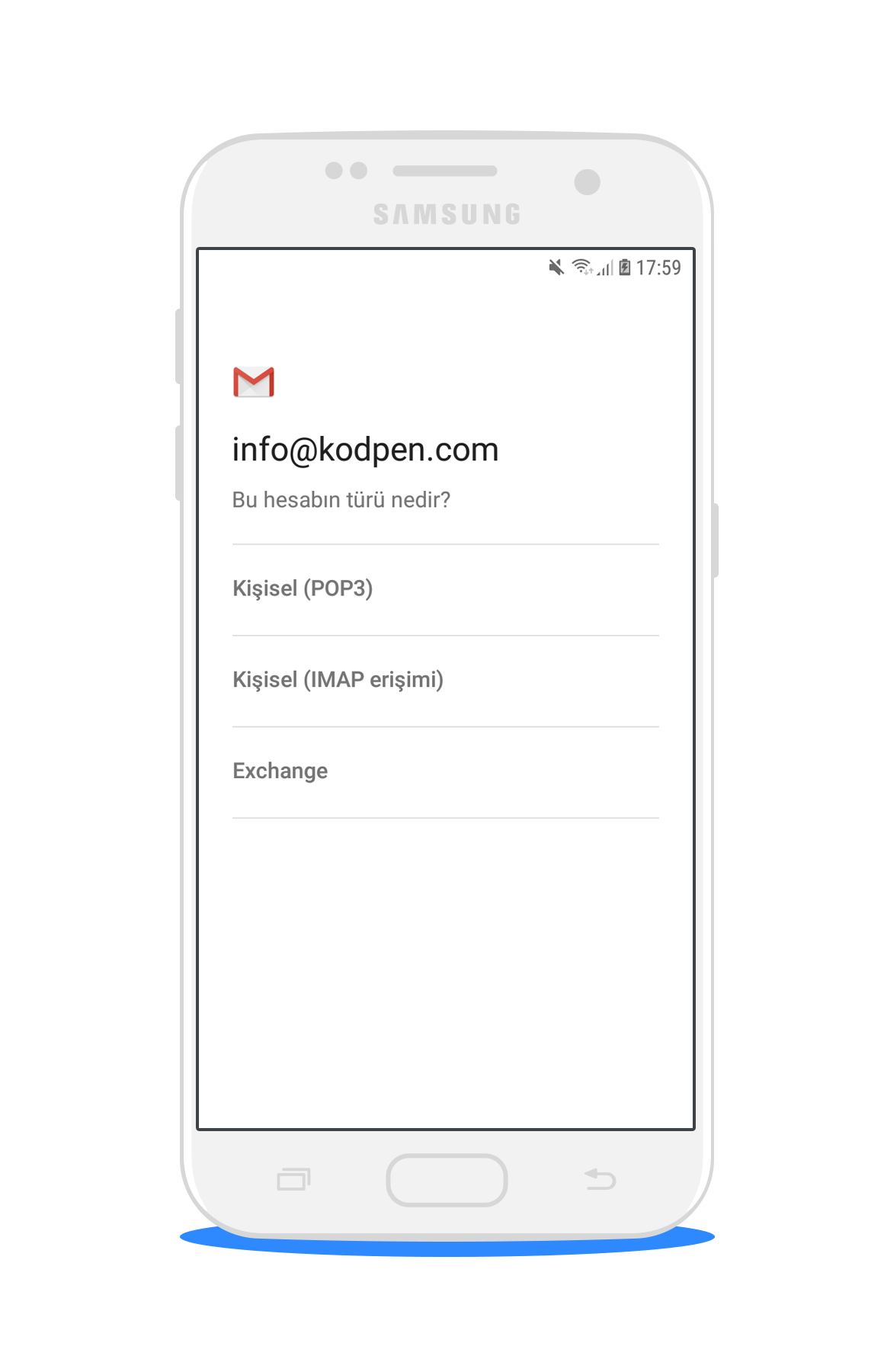
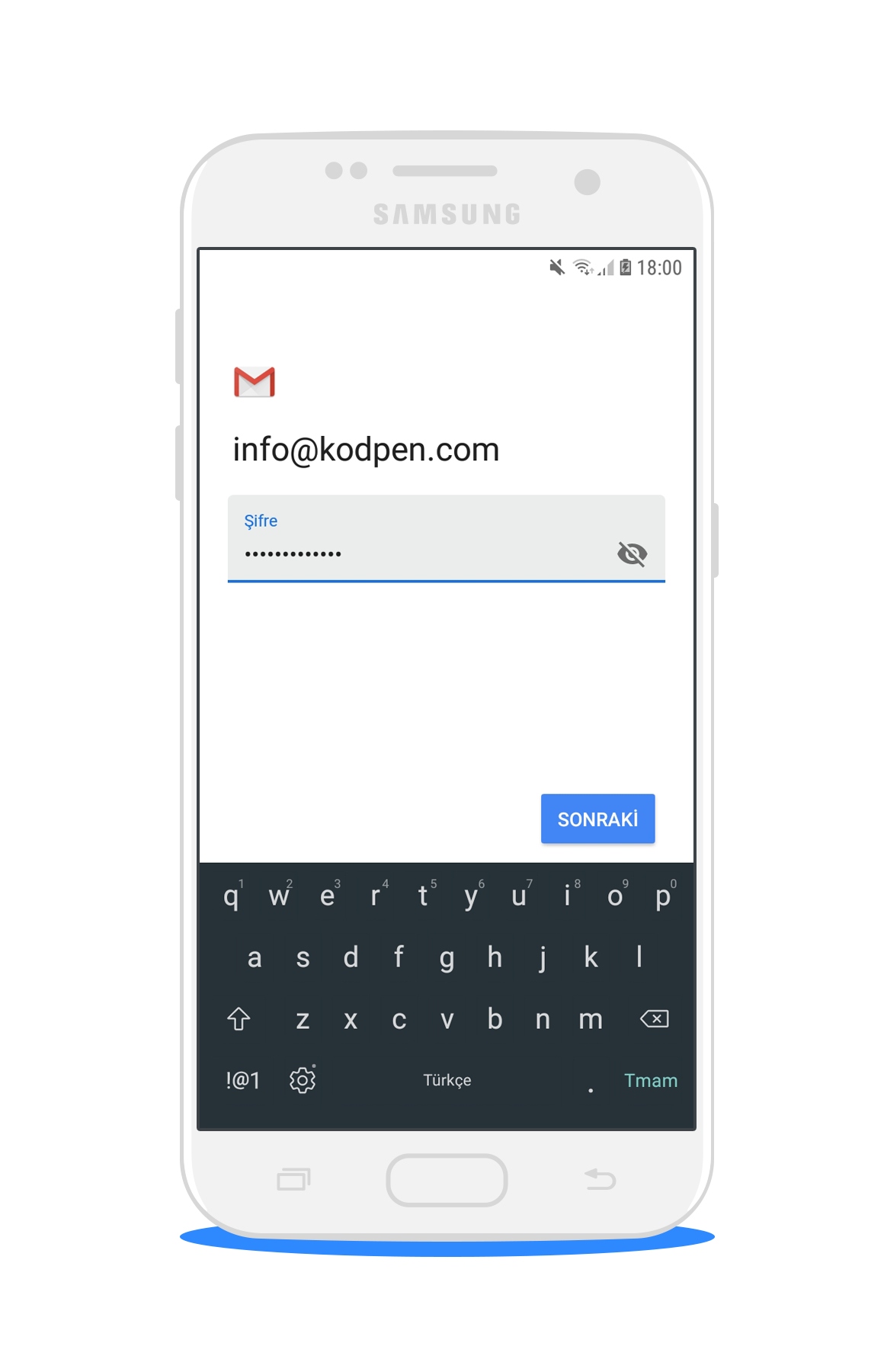
ADIM 5
E-Posta parolanızı girin.
"SONRAKİ" butonuna tıklayın.
Buraya ekleyeceğiniz e-posta adresinizin parolasını küçük,büyük harf ve sembollere dikkat ederek giriniz.
ADIM 6
Sunucu: "mail.alanadi.com" olarak değiştirin.
"SONRAKİ" butonuna tıklayın.
Gelen sunucu ayarlarımızda "Sunucu" adresi "smtp.alanadi.com" veya "alanadi.com" şeklinde geliyor.
Bunu "mail.alanadi.com" olarak değiştirmemiz gerekiyor. Aksi takdirde çalışmaz!
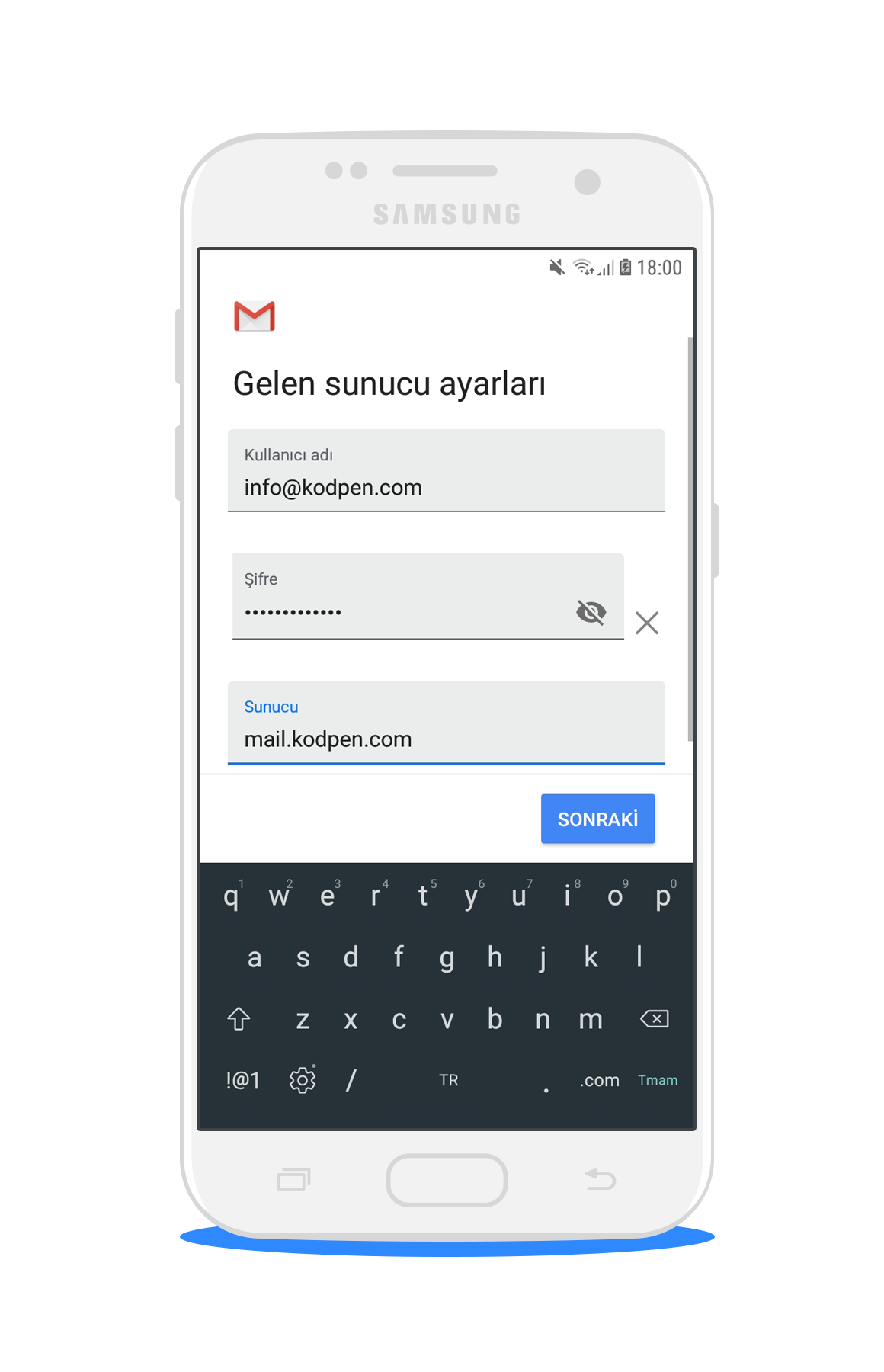
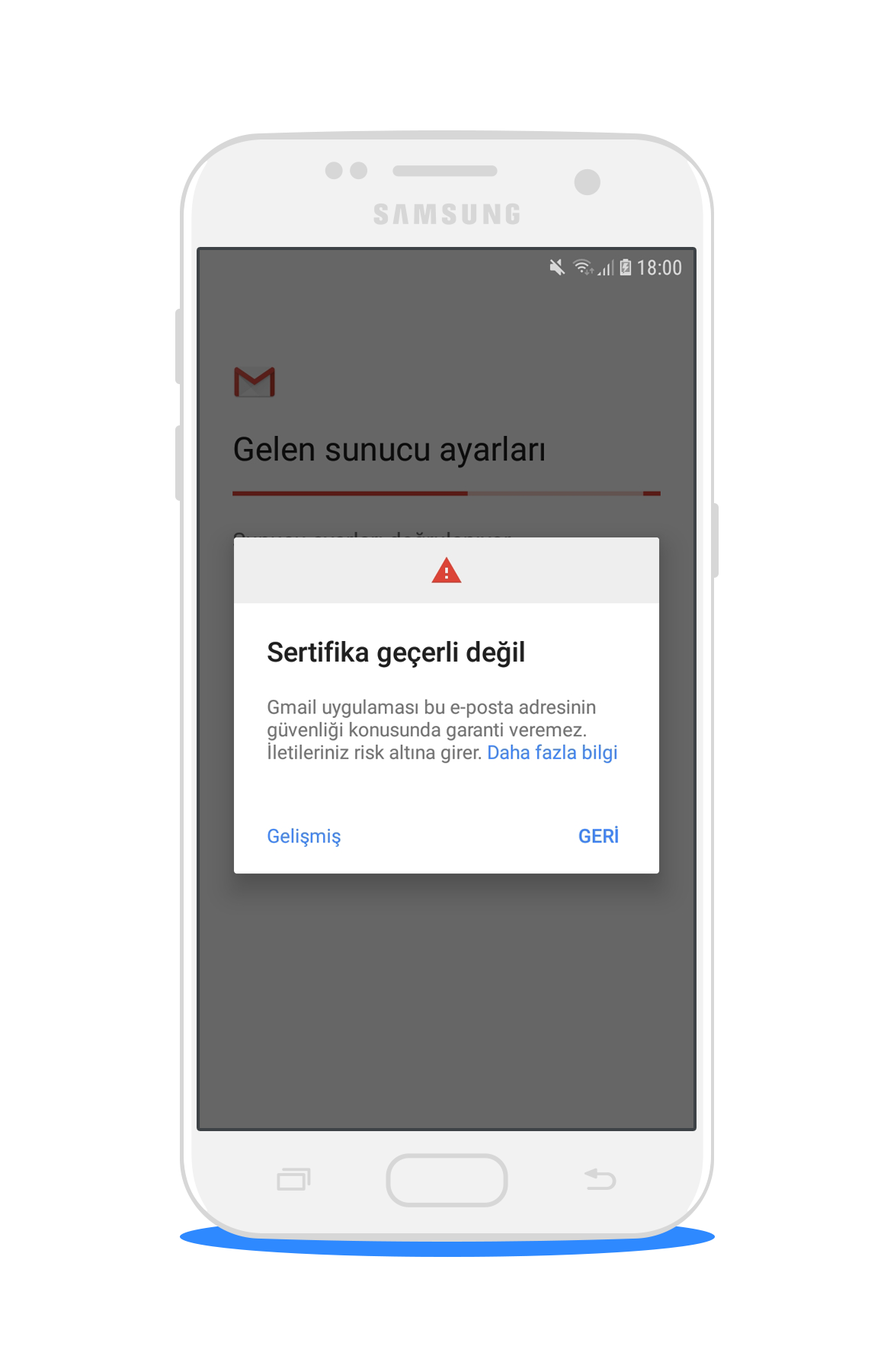
ADIM 7
"Sertifika Geçersiz" hatası alacaksınız.
"GELİŞMİŞ" butonuna tıklayın.
Bu adımda sunucu ile bağlantı kurulduğunda "Sertifika Geçersiz" hatası göreceksiniz. "Gelişmiş" butonuna tıklayın. Size sertifika ayrıntılarını gösterecek.
ADIM 8
Sertifika bilgileri ekranının en altına gelin.
"YİNE DE DEVAM ET" butonuna tıklayın.
Sertifika bilgileri ekranında, en alt sol köşesinde "Yine de devam et" butonuna gelene kadar aşağıya kaydırın bu butona basın ve Gelen sunucu ayarlarını tamamlayın.
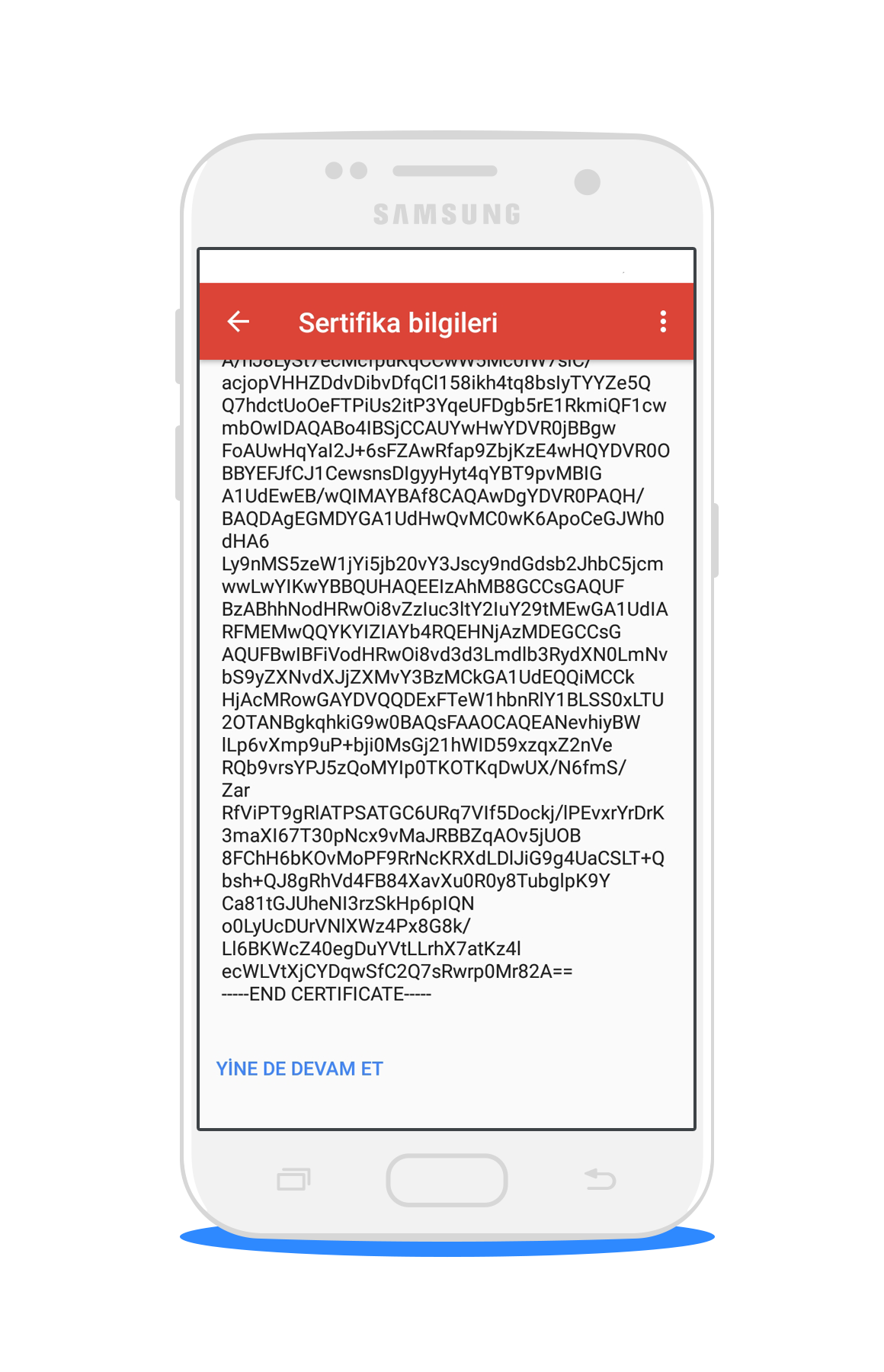
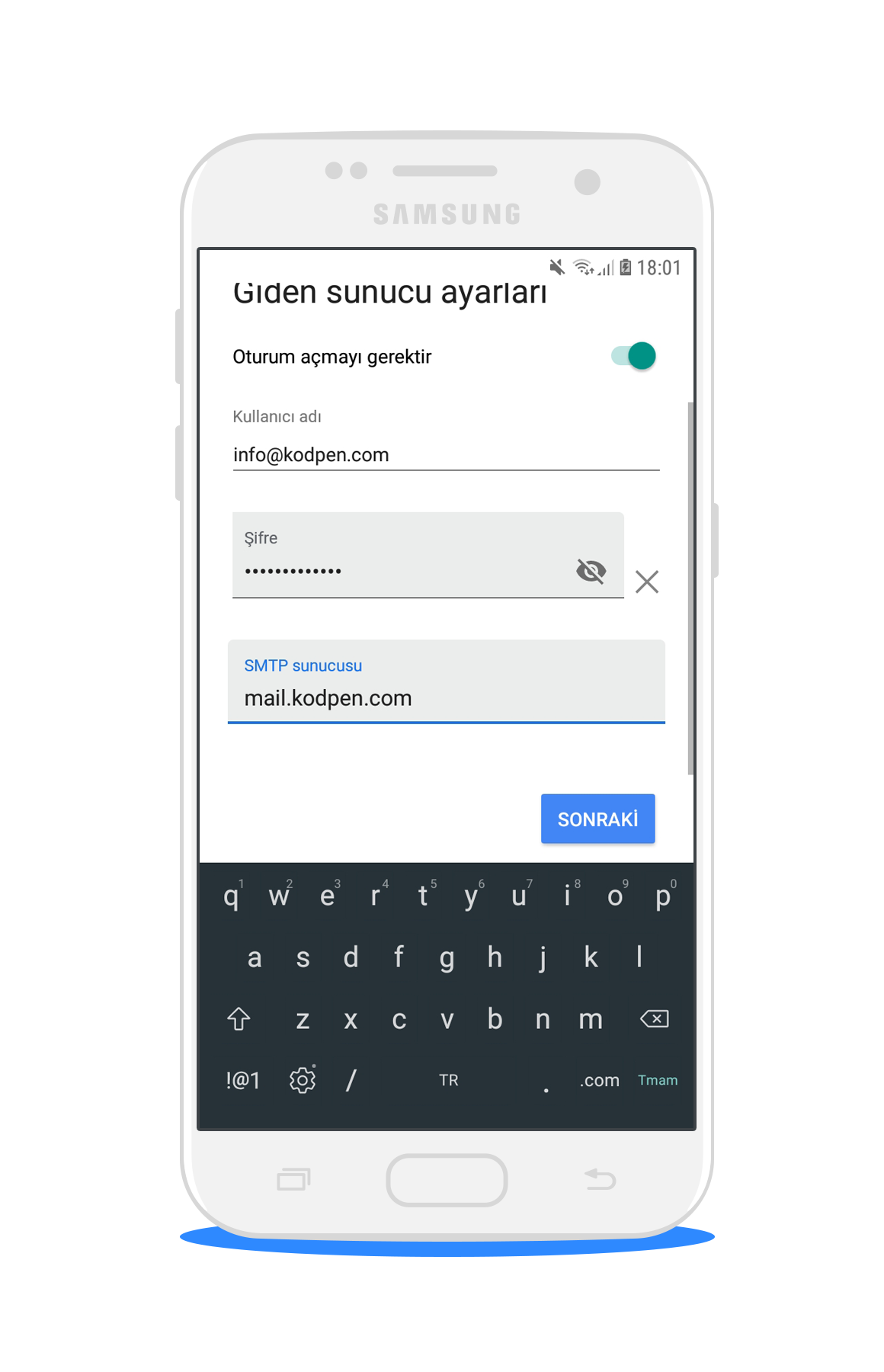
ADIM 9
SMTP Sunucu: "mail.alanadi.com" olarak değiştirin.
"SONRAKİ" butonuna tıklayın.
Giden sunucu ayarlarımızda "SMTP Sunucu" adresi "smtp.alanadi.com" veya "alanadi.com" şeklinde geliyor. Bunu "mail.alanadi.com" olarak değiştirmemiz gerekiyor. Aksi takdirde çalışmaz!
ADIM 10
"Sertifika Geçersiz" hatası alacaksınız.
"GELİŞMİŞ" butonuna tıklayın.
Bu adımda sunucu ile bağlantı kurulduğunda "Sertifika Geçersiz" hatası göreceksiniz. "Gelişmiş" butonuna tıklayın. Size sertifika ayrıntılarını gösterecek.
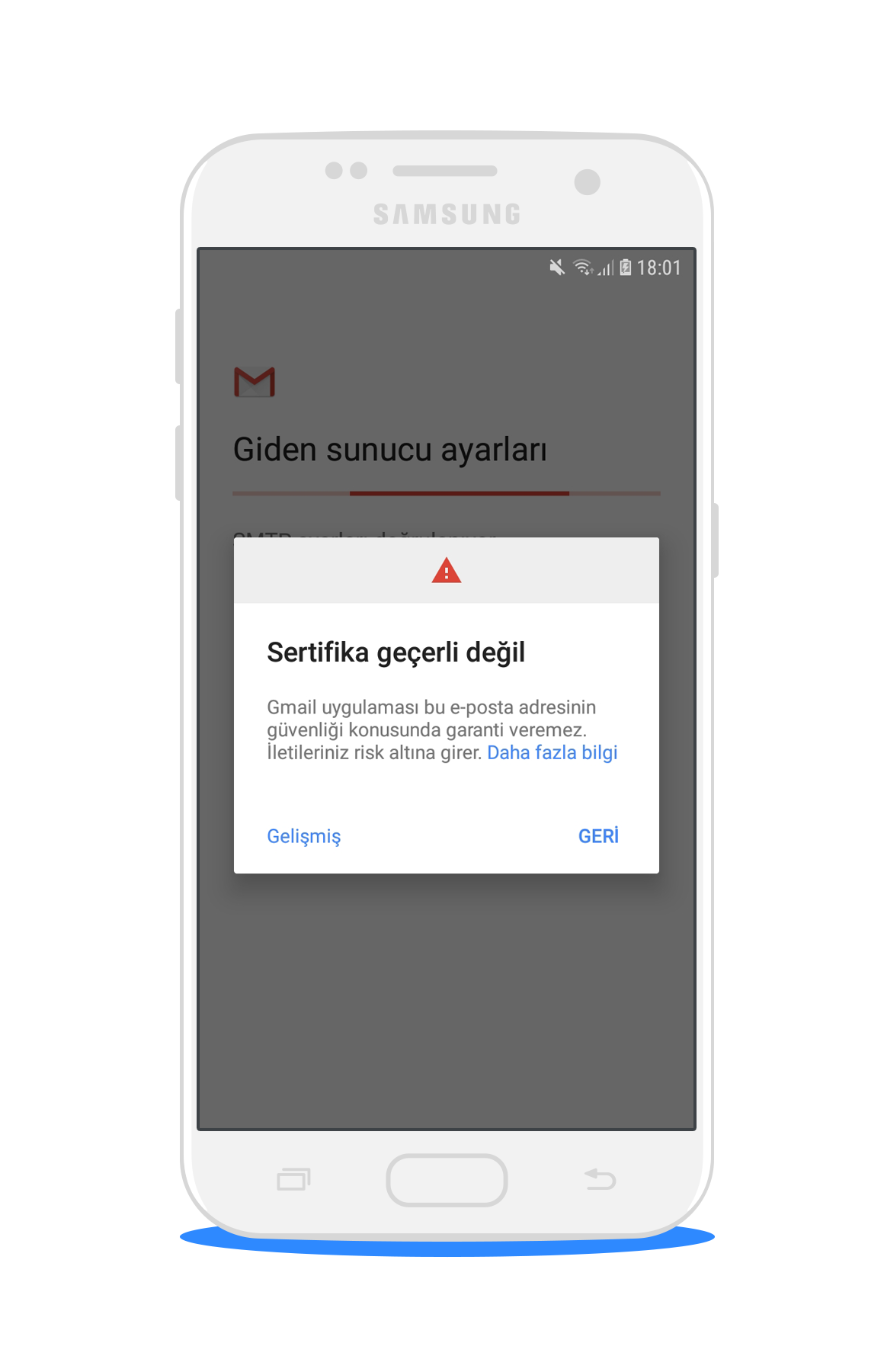
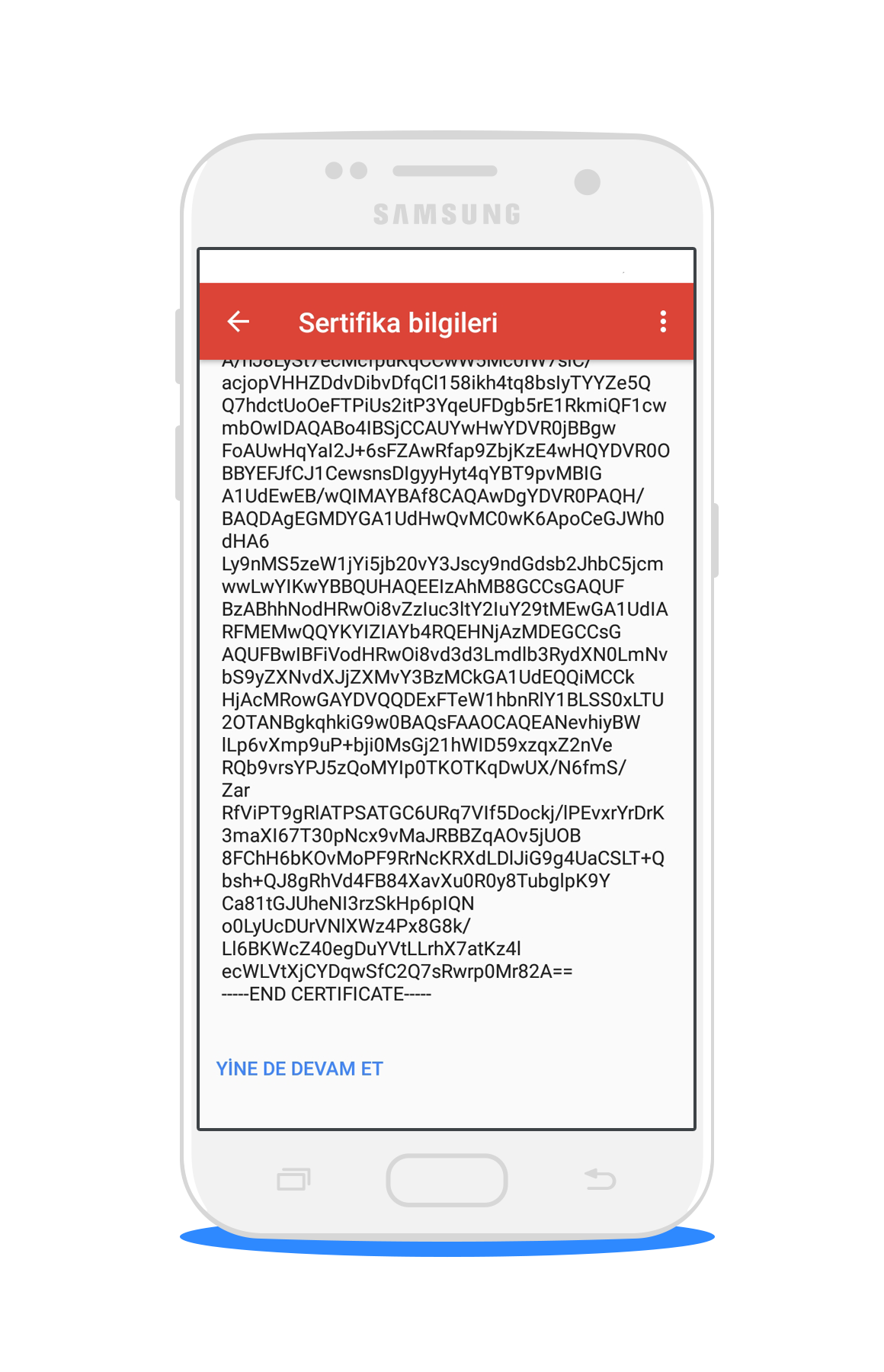
ADIM 11
Sertifika bilgileri ekranının en altına gelin.
"YİNE DE DEVAM ET" butonuna tıklayın.
Sertifika bilgileri ekranında, en alt sol köşesinde "Yine de devam et" butonuna gelene kadar aşağıya kaydırın bu butona basın ve Giden sunucu ayarlarını tamamlayın.
ADIM 12
Hesap seçeneklerini ayarlayın.
"SONRAKİ" butonuna tıklayın.
Bu adıma geldiğinizde neredeyse hesabınız hazırdır. Bildirim ve Senkronizasyon sıklığı ayarlarını değiştirebilirsiniz .
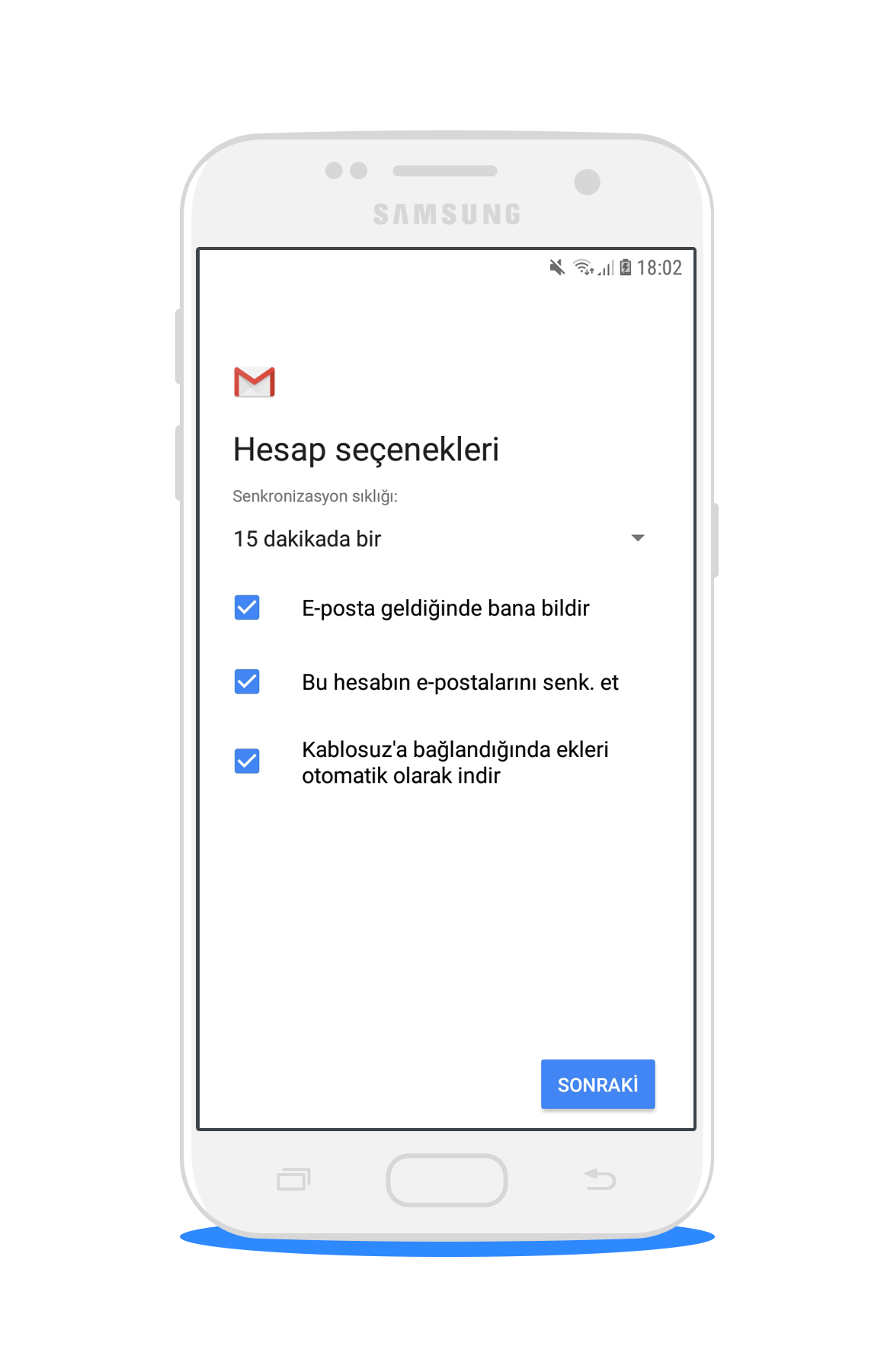
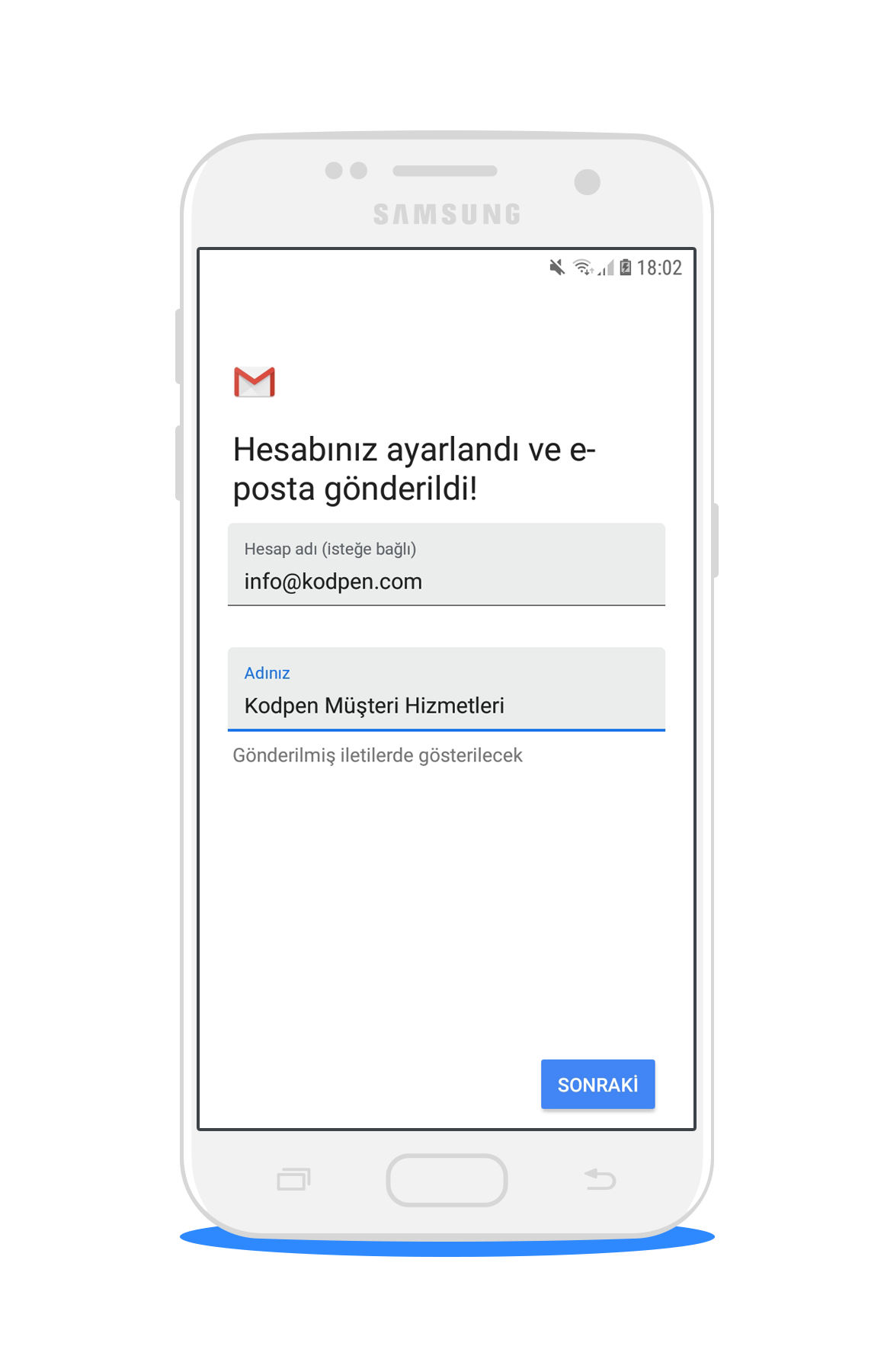
ADIM 13
Hesabınız Hazır!
"SONRAKİ" butonuna tıklayın.
Hesap adınızı ve gönderilmiş iletilerde gösterilecek olan adınızı yazın. Ve Hesabınız ayarlandı!